Zodat u uw cursussen, seminars en vergaderingen in de toekomst beter kunt plannen 1Tool u kunt nu uw afspraken beheren via de kalendermodule.
Bij een afspraak kunt u klanten of gebruikers toevoegen aan de deelnemerslijst. Deze kunnen per e-mail worden uitgenodigd, waarmee deze mensen kunnen accepteren of weigeren. De afspraak laat zien welke mensen uiteindelijk naar de vergadering komen en welke niet.
De kalendermodule is te vinden op: Organisatie - Kalender.
Door te dubbelklikken op de betreffende dag in de kalenderweergave of op een overeenkomstige tijd in de dag- of weekweergave, kunt u een afspraak maken op het geselecteerde tijdstip.
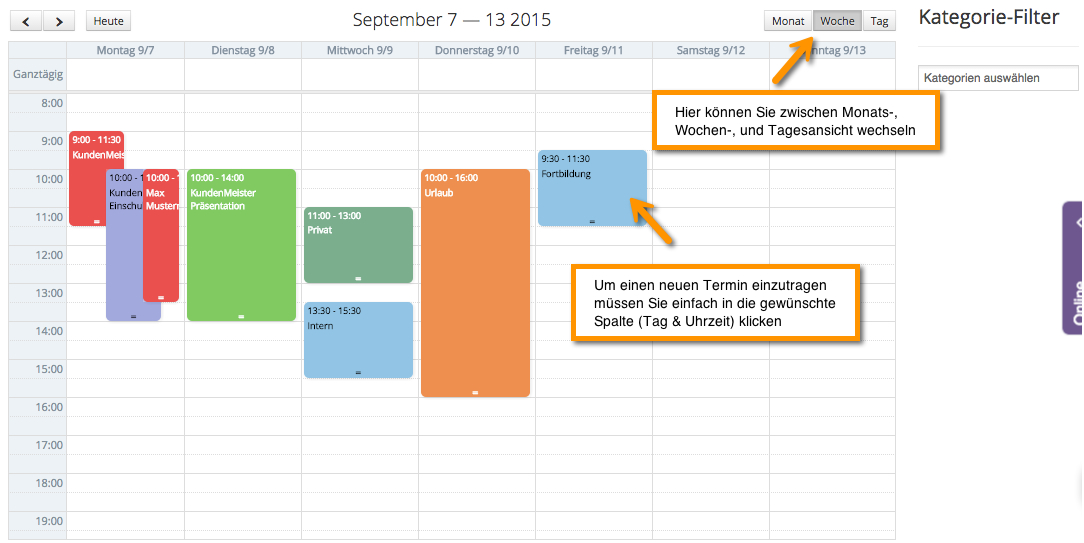
Voor een afspraak in ieder geval Titel en datum gedeponeerd worden. Er zijn echter nog andere details die kunnen worden gespecificeerd.
U kunt de afspraak markeren als "Hele dag", een herhalingsinterval en herinneringen voor de afspraak instellen. De herinneringstijd kan variëren tussen u en de contactpersoon. Voor een afspraak kunt u de exacte gebruiken Adres onder "Plaats" aanwijzen. Als er ook andere mensen aanwezig zijn bij deze afspraak, dan kan datVoeg deelnemers toe' om uitgenodigd te worden voor de vergadering.
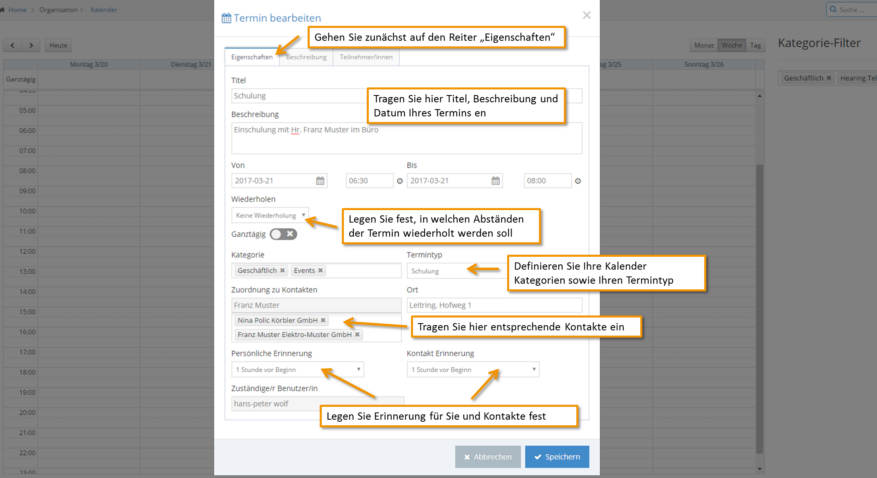
Onder het tabblad "Beschrijving' heeft u de mogelijkheid om uw afspraak verder te specificeren.
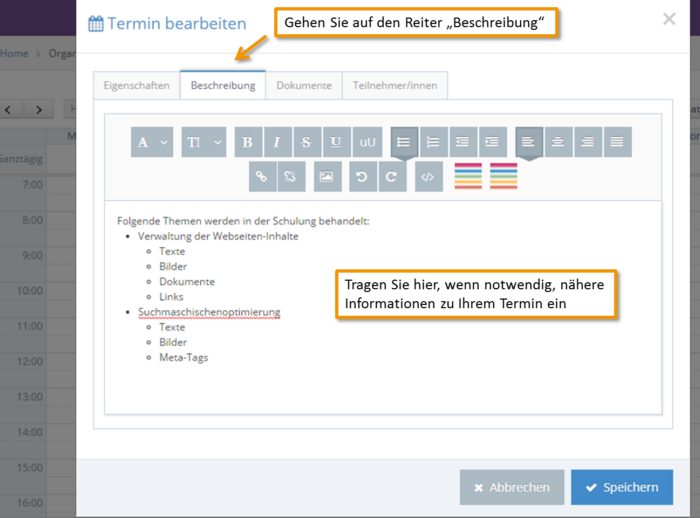
Onder het register "Dokumente“ je kunt eenvoudig documenten toevoegen aan de afspraak door middel van drag & drop. U kunt bijvoorbeeld vooraf trainingsdocumenten naar uw afspraak sturen.
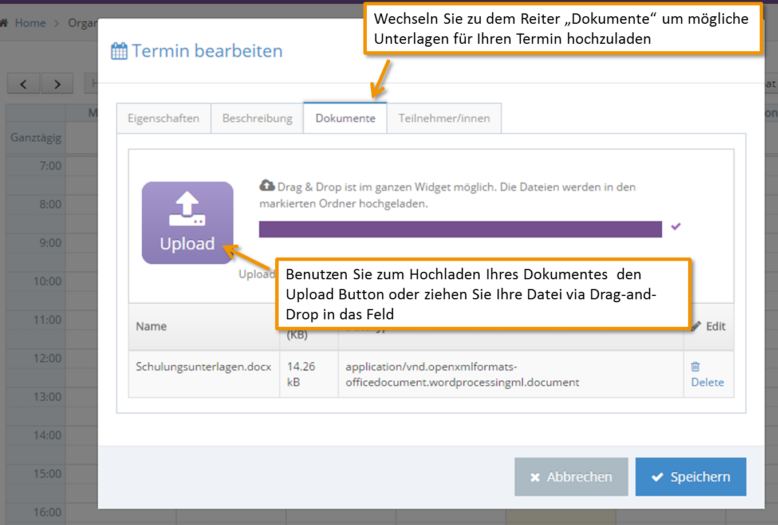
Onder het tabblad Deelnemers kunt u alle deelnemers aan de afspraak een uitnodiging sturen voor het evenement, de vergadering of de zakenlunch. Om dit te doen, voert u eerst alle deelnemers in met hun naam en activeert u ze checkbox naast elke deelnemer die een uitnodiging zou moeten ontvangen. Klik dan op de knop "Uitnodiging“, krijgen de deelnemers vervolgens een e-mail met de afspraakuitnodiging.
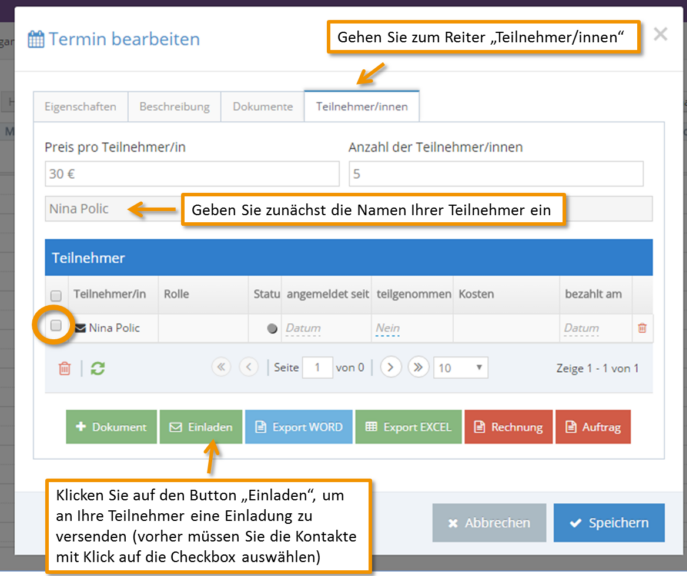
in de veronderstelling 1Tool Als het e-mailadres is opgeslagen, ontvangen uw contacten een uitnodiging voor de afspraak zodra u op "Uitnodigen" klikt.
De contactpersoon heeft nu de mogelijkheid om zich aan of uit te schrijven voor het evenement door op de link te klikken die hem is toegestuurd. Onder het tabblad Deelnemers kunt u: Status zie je wel. Hier kunt u zien of de deelnemer wel of niet aan de afspraak deelneemt.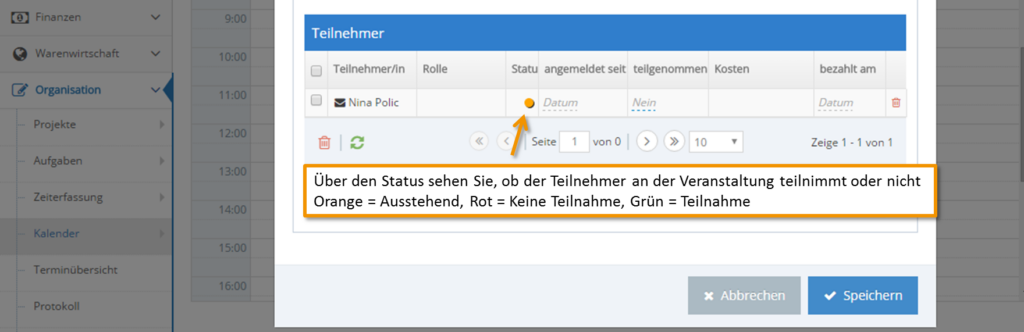
Daarnaast heb je andere opties tot je beschikking met de deelnemers. Als er bijvoorbeeld een prijs is opgeslagen voor uw cursus, kunt u de knop "Rechnung"Of"Auftrag“ Genereer direct een factuur of een bestelling voor uw relaties en stuur ze naar hen. Verder kan je ook Word- of Excel-lijst van uw deelnemers.
